你有沒有經歷過上面的情況呢?有的時候,安裝破解軟件,或者使用硬盤分區軟件不慎,都可能會造成重啟電腦後無法進入操作系統。但是我們使用電腦的時候,為了圖方便把一些文檔和資料放在桌面上是常用的事,當因為使用不慎導致無法進入操作系統的時候,這些文件就會因為重裝系統格式化硬盤而丟失,那麼有什麼辦法能找回這些重要的文件和資料呢?

WinPE可以說是解決這一問題的最好方法。WinPE可以看作是一種高度精簡化的操作系統,可以依托光盤或者U盤啟動,訪問硬盤,對硬盤格式化等等。通過WinPE系統訪問不能正常進入操作系統的電腦的硬盤,就可以額把重要的數據備份出來了。

Windows PE
在以前,凡是Ghost XP的安裝光盤中,都有WinPE,不過現在,光盤和光驅的使用率大幅降低,留著Ghost XP光盤的人也越來越少。今天,筆者就教大家利用U盤創建WinPE。首先需要找到一台正常工作的電腦,下載老毛桃WinPE(點我下載),下載完畢後雙擊安裝。然後連接上U盤,建議使用容量達到或超過4GB的U盤,准備在U盤中制作WinPE。
WinPE的制作
老毛桃WinPE的制作過程非常簡單。需要提醒的是,U盤中的數據要備份好,因為制作WinPE需要格式化U盤。連接好U盤和電腦,啟動老毛桃U盤啟動盤制作工具,直接點擊“一鍵制成USB啟動盤”,軟件會提示“此操作會格式化U盤”,點擊“是”繼續即可,接下來就是等上一小會兒直到提示“制作完畢”。
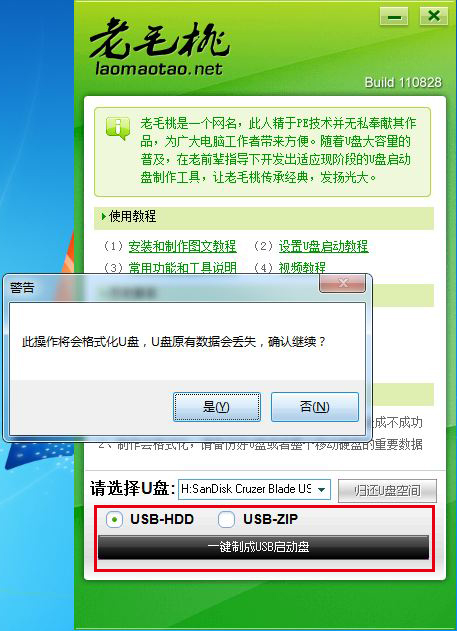
點擊“一鍵制成USB啟動盤”
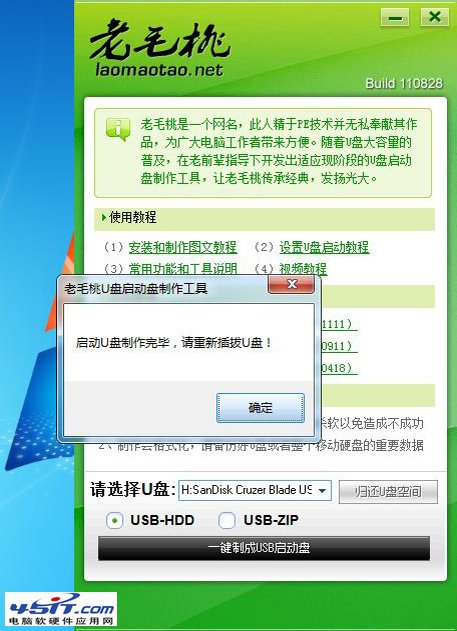
制作完畢
WinPE的使用
接下來,將U盤和不能正常進入操作系統的電腦連接好,開機進入BIOS。根據機型不同,可能需要按下DEL、F2或者F12等按鍵。在開機的時候,注意看一下屏幕的左下角,通常會有提示按哪個鍵能進入BIOS。
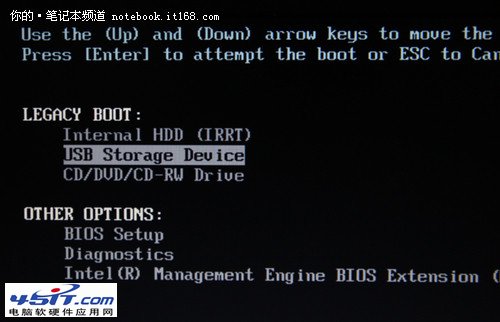
BIOS中選擇USB設備啟動
進入到BIOS之後,我們需要選擇USB設備啟動;一些電腦可能需要設置硬件的啟動順序,然後保存BIOS更改重啟電腦才行。選擇USB設備啟動之後,計算機會進入到下圖所示的界面,通過按下項目前中括號內標注的數字鍵就可以進入對應的功能。對於今天的主題而言,我們只需要前面三項任意之一。筆者建議選擇經典版(加速模式),成功率較高,而且比較快速。